Jeżeli potrzebujesz szybko dodać nowego użytkownika, to na ekranie z listą użytkowników, kliknij niebieski przyciski ze znakiem + znajdujący się w prawym górnym rogu tabeli.
Wybierz opcję Wyślij zaproszenie. Umożliwi Ci ona szybkie dodanie nowego użytkownika. Brakujące informacje na temat nowego użytkownika możesz dodać później.
Po kliknięciu w opcję Wyślij zaproszenie zostaniesz przekierowany do okna, w którym będziesz mógł szybko utworzyć konto nowego użytkownika.
W polu E-mail wpisz adres e-mail, który chcesz połączyć z nowym kontem użytkownika w Salesbooku. Jest on niezbędny do utworzenia takiego konta.
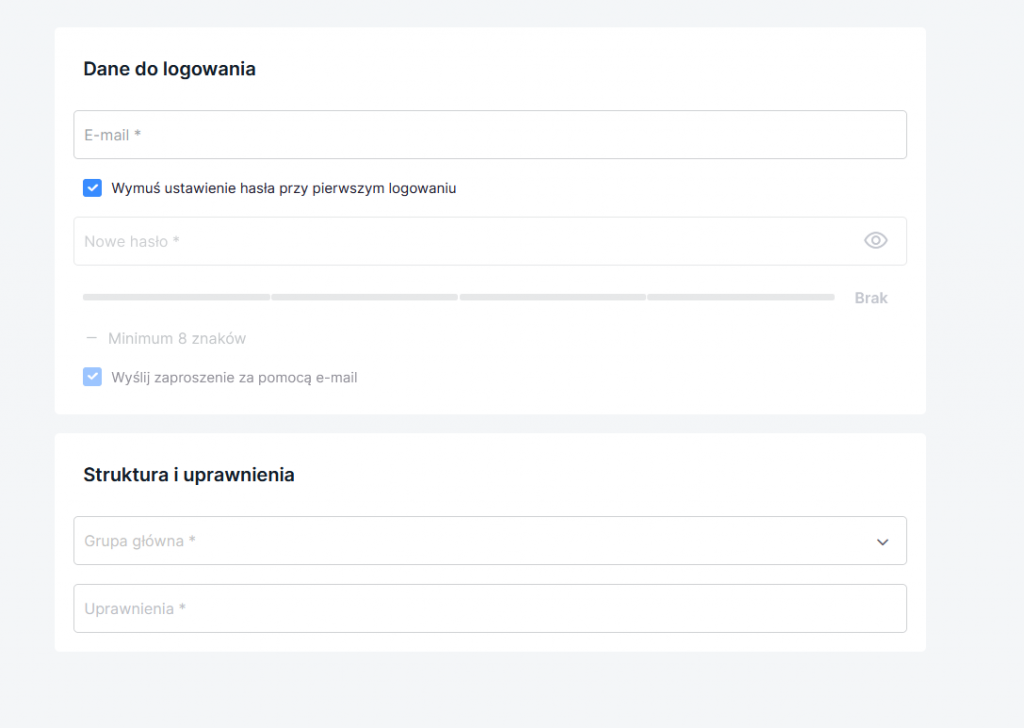
Opcja „Wymuś ustawienie hasła przy pierwszym logowaniu”
Jeżeli chcesz, aby użytkownik samodzielne utworzył hasło do swojego konta przy pierwszym logowaniu, zostaw zaznaczony checkbox Wymuś ustawienie hasła przy pierwszym logowaniu.
Następnie uzupełnij sekcję Struktura i uprawnienia. Oba pola w tej sekcji są obowiązkowe.
W kolejnym kroku kliknij przycisk Zapisz znajdujący się na belce, w dolnej części strony.
W tym momencie na wskazany wcześniej adres e-mail, zostanie wysłana wiadomość z prośbą o aktywację konta.
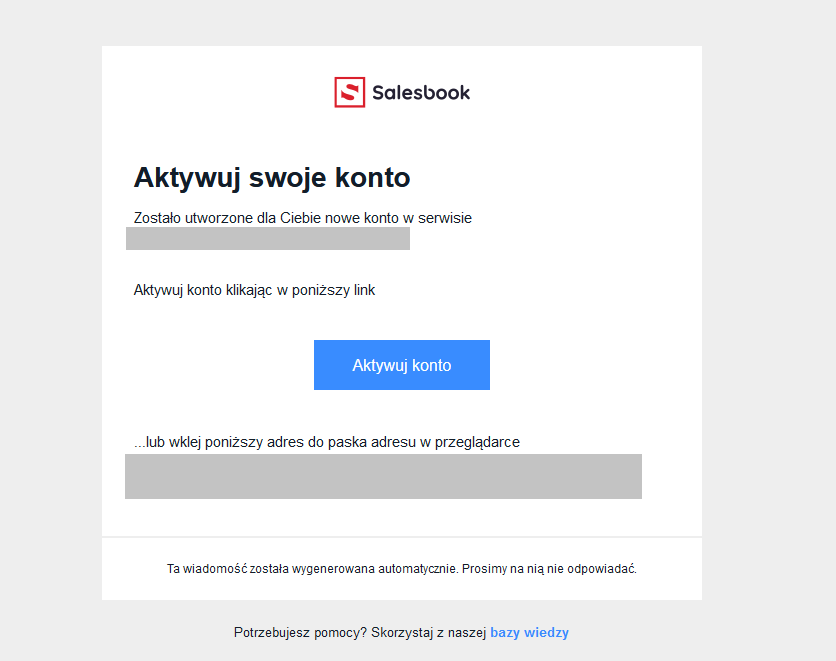
Po kliknięciu przycisku Aktywuj konto, który znajduje się w wiadomości e-mail, nowy użytkownik zostanie przekierowany na stronę, gdzie będzie mógł ustawić hasło do swojego konta.
Po kliknięciu przycisku Zapisz, który stanie się aktywny po poprawnym wpisaniu hasła w obu polach, konto zostanie aktywowane.
Od teraz nowy użytkownik może się zalogować do systemu Salesbook.
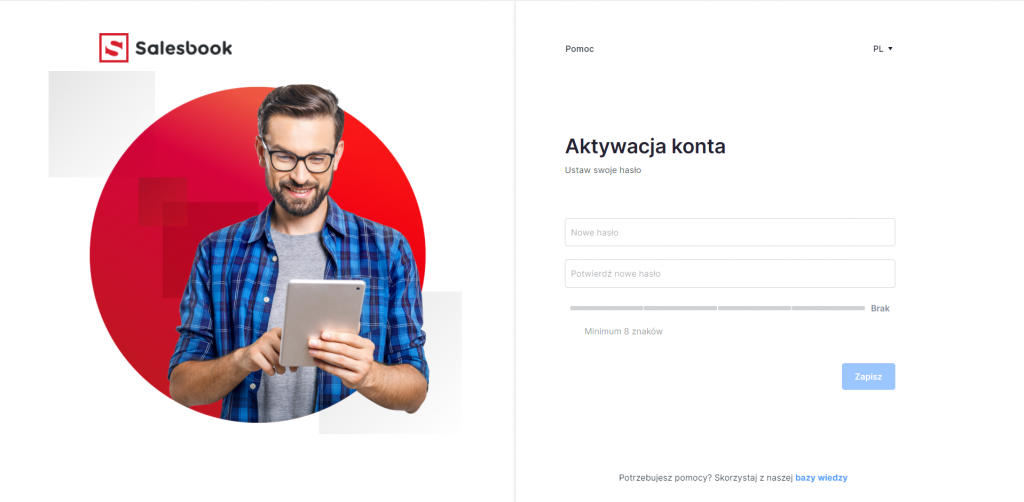
Samodzielne ustawianie hasła do nowo utworzonego konta
Jeżeli chcesz samodzielnie ustawić hasło do nowego konta, odznacz checkbox Wymuś ustawienie hasła przy pierwszym logowaniu, który jest zaznaczony domyślnie.
Pole Hasło stanie się aktywne. Wpisz w nie stworzone przez Ciebie hasło. Następnie zadecyduj, czy chcesz wysłać zaproszenie za pomocą wiadomości e-mail.
Jeżeli tak, pozostaw zaznaczony checkbox Wyślij zaproszenie za pomocą e-mail.
Jeśli informację o utworzonym koncie chcesz przekazać w inny sposób np. ustnie, odznacz checkbox Wyślij zaproszenie za pomocą e-mail.
Następnie przejdź do sekcji Struktura i uprawnienia i uzupełnij oba pola w tej sekcji – są obowiązkowe. Gdy skończysz, kliknij przycisk Zapisz na dolne strony.
Jeżeli checkbox Wyślij zaproszenie za pomocą e-mail został zaznaczony, na wskazany wcześniej adres e-mail, zostanie wysłana wiadomość z informacją o założeniu konta.
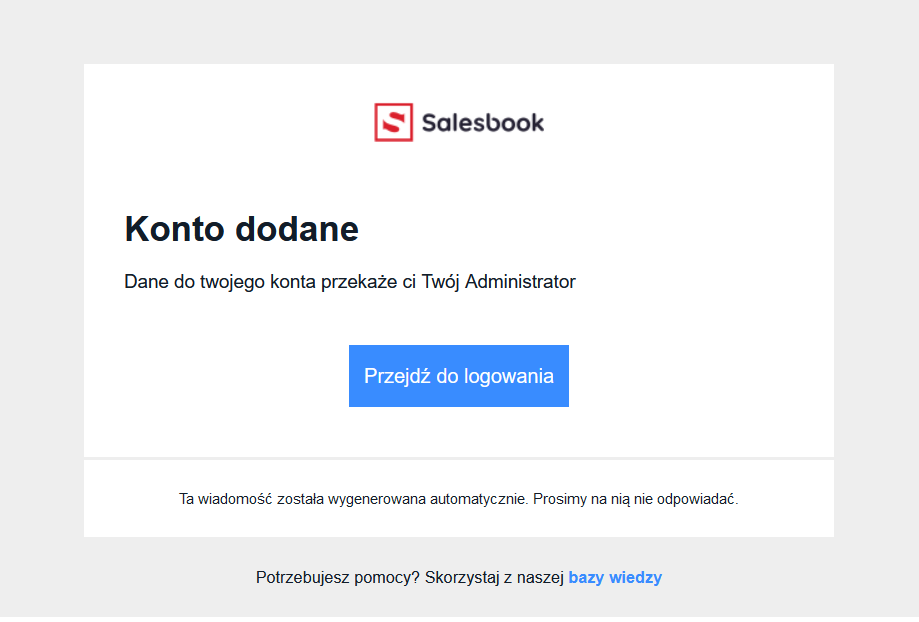
Od tego momentu nowy użytkownik może zalogować się do systemu.
Jeżeli checkbox Wyślij zaproszenie za pomocą e-mail został odznaczony, dane do logowania przekaż nowemu użytkownikowi ustnie lub w inny, wybrany przez Ciebie sposób, aby mógł zalogować się do swojego konta.
W przypadku, gdy w polu E-mail wpiszesz adres e-mail, który jest już połączony z innym kontem w systemie, po próbie zapisu, na górze ekranu pojawi się czerwony komunikat „Formularz nie przeszedł walidacji”.
Pole, które nie spełniło wymogów – w tym przypadku pole E-mail – zostanie podświetlone na czerwono, a po prawej stronie takiego pola widoczny będzie czerwony wykrzyknik.
Po najechaniu myszką na wykrzyknik, wyświetli się informacja, z jakiego powodu podany adres e-mail nie spełnił wymogów potrzebnych do utworzenia nowego konta.
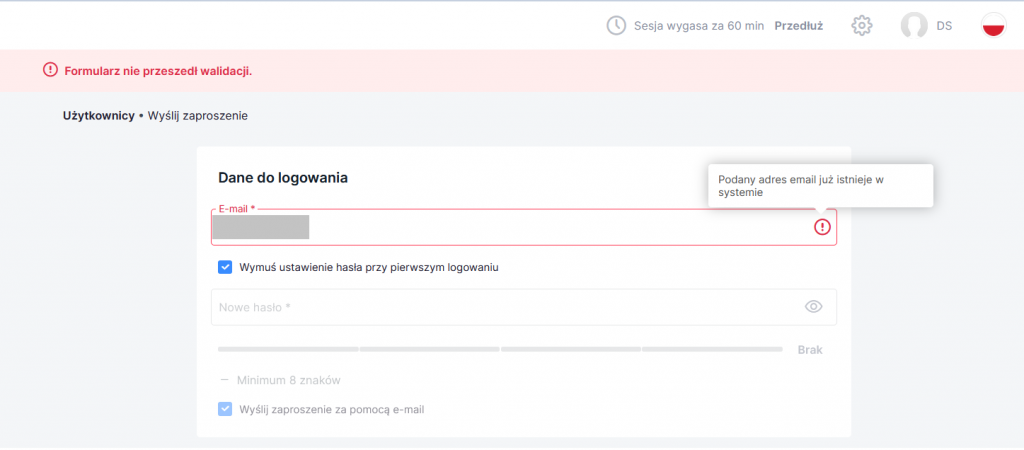
W przypadku niewypełnienia pola oznaczonego gwiazdką, po próbie zapisu również wyświetli się czerwony komunikat z treścią „Formularz nie przeszedł walidacji”, a pominięte pola podświetlą się na czerwono.
W naszej Bazie Wiedzy znajdziesz większość potrzebnych informacji na temat dostępnych funkcji oraz korzystania z Salesbooka.
U dołu każdego ekranu Back Office oraz wiadomości e-mail dodana jest informacja o treści „Potrzebujesz pomocy? Skorzystaj z naszej
Bazy Wiedzy „. Aby przejść do Bazy Wiedzy kliknij odnośnik i wyszukaj informacje, których potrzebujesz.
